Διαφήμιση
Το Automator της Apple είναι πιθανώς μία από τις πιο υπολειτουργικές αλλά ισχυρές εφαρμογές που εγκαθίστανται με τα λειτουργικά συστήματα Leopard και Snow Leopard. Σας δίνει τη δυνατότητα να δημιουργήσετε προσαρμοσμένες ροές εργασιών αυτοματισμού για επαναλαμβανόμενες εργασίες που εκτελείτε στο Mac σας.
Αυτό το άρθρο για το πώς εστιάζει σε τρεις πρόσθετες αδράνειες: το ένα που δημιουργεί ιστοσελίδες με μορφή κινητού τηλεφώνου στο Mac σας. ένα άλλο που σας βοηθά να εκτυπώνετε γρήγορα τα επιλεγμένα έγγραφα. και η τελευταία δημιουργεί ένα αντίγραφο μικρογραφίας ενός επιλεγμένου αρχείου εικόνας. Κάθε ένα από αυτά τα hacks είναι γρήγοροι λίγο χρόνο αποταμιευτές που χρειάζονται μόνο λίγα λεπτά για να δημιουργήσουν.
Μορφοποιημένες ιστοσελίδες για κινητά
Πιθανότατα έχετε παρατηρήσει μέχρι τώρα εάν χρησιμοποιείτε ένα iPhone ή iPod Touch ότι κάποιες ιστοσελίδες είναι πιο προσιτές στη μορφή κινητού τηλεφώνου παρά σε μεγαλύτερο format browser. Σημείο σε περίπτωση, το Google Voice. Δεν χρησιμοποιώ το τηλέφωνο Ιστού πολύ στο Mac μου, αλλά όταν το κάνω, πυρπολίζω την έκδοση για κινητά. Αυτό είναι το πώς φαίνεται στο Mac μου.
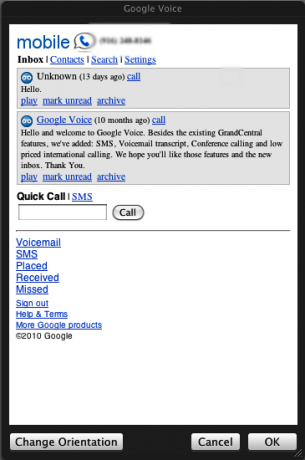
Τώρα, πώς να το δημιουργήσετε χρησιμοποιώντας το Automator. Αυτό φυσικά μπορεί να γίνει για κάθε ιστοσελίδα ή σελίδα με μορφή κινητού τηλεφώνου.
Launch Automator (που βρίσκεται στο φάκελο "Εφαρμογές") και κάντε κλικ στο πρότυπο εφαρμογής, όταν το παράθυρο του προτύπου πέσει κάτω. Αυτή η αυτοματοποίηση θα μπορούσε επίσης να αποθηκευτεί ως στοιχείο υπηρεσίας (δείτε την ενότητα Άρθρο MUO, πώς να δημιουργήσετε τις επιλογές του μενού υπηρεσιών σας σε Mac. Πώς να δημιουργήσετε τις επιλογές μενού των υπηρεσιών σας στο Mac Διαβάστε περισσότερα )
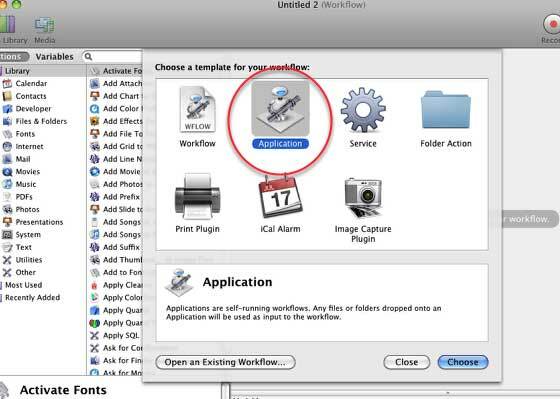
1. Τώρα κάντε κλικ στις ενέργειες του Internet στη βιβλιοθήκη Ενέργειες.
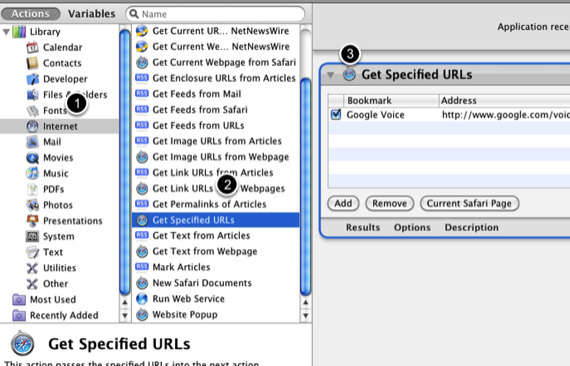
2. Κάντε κλικ στη δράση "Λήψη προσδιορισμένων διευθύνσεων URL" στη δεύτερη στήλη.
3. Σύρετε τη δράση στο παράθυρο ροής εργασίας του αυτοματοποιητή. Όπου αναφέρεται ο σελιδοδείκτης της Apple, κάντε κλικ και αλλάξτε την στην ιστοσελίδα της κινητής τηλεφωνίας που θέλετε να χρησιμοποιήσετε. Σε αυτή την περίπτωση, είναι http://www.google.com/voice
Τώρα επιστρέψτε στη βιβλιοθήκη Ενεργειών και εκτελέστε τα ίδια βήματα παραπάνω: 1: Ενέργειες Διαδικτύου, 2: Αναδυόμενος ιστότοπος, 3: Παράθυρο μεταφοράς σε παράθυρο εργασίας. Αφήστε τις ρυθμίσεις όπως είναι.
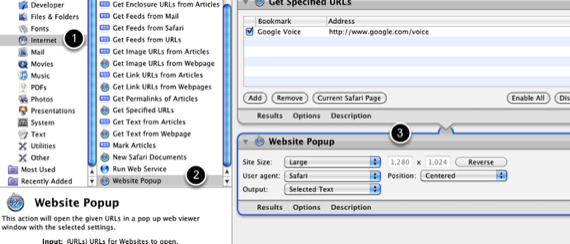
Τέλος, αποθηκεύστε τη ροή εργασίας του αυτοματοποιητή για να δηλώσετε το φάκελο "Εφαρμογές" Όταν κάνετε κλικ σε αυτό που είναι τώρα μια εφαρμογή, η επιλεγμένη ιστοσελίδα σας για κινητά θα ανοίξει ως τέτοια στον υπολογιστή σας. Εάν σχεδιάζετε να το χρησιμοποιείτε σε τακτική βάση, μπορείτε φυσικά να μεταφέρετε την εφαρμογή ροής εργασιών στη βάση σας.
Γρήγορη εκτύπωση εγγράφου
Έχω μερικά έγγραφα που εκτυπώνω σε τακτική βάση και αυτό το hack μου σώζει λίγα κλικ και χρόνο επειδή όταν κάνω κλικ στο αποθηκευμένο ροή εργασίας, αυτόματα εκτυπώνει τα επιλεγμένα έγγραφα χωρίς να χρειάζεται να περάσω τη διαδικασία ανοίγματος εγγράφων και εκτύπωσης το. Αυτή η ροή εργασίας μπορεί επίσης να δημιουργηθεί ως στοιχείο μενού Υπηρεσίας, οπότε όταν επιλέγεται ένα αρχείο, μπορείτε να το εκτυπώσετε αυτόματα χωρίς να ανοίξετε το αρχείο.
1. Πάλι, ξεκινήστε το Automator και επιλέξτε το Πρότυπο εφαρμογών.
2. Εντοπίστε τα έγγραφα που θέλετε να εκτυπώνονται αυτόματα. Σύρετε αυτό το αρχείο εγγράφου στο παράθυρο ροής εργασίας του Automator. Για αυτό το έγγραφο θα δημιουργηθούν τα στοιχεία του Get Finder Finder. Το αρχικό έγγραφο δεν θα τροποποιηθεί.
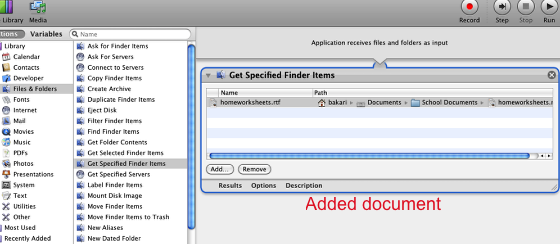
3. Κάντε κλικ στο Βοηθητικά προγράμματα στη βιβλιοθήκη Ενέργειες. Κάντε κλικ στην ενέργεια Print Finder Items και σύρετε στην περιοχή ροής εργασίας. Σημείωση: αν θέλετε να αλλάξετε τις ρυθμίσεις εκτύπωσης πριν από την εκτύπωση του εγγράφου, κάντε κλικ στις επιλογές στο κάτω μέρος της ενέργειας και επιλέξτε "Εμφάνιση αυτής της ενέργειας όταν εκτελείται η ροή εργασίας".
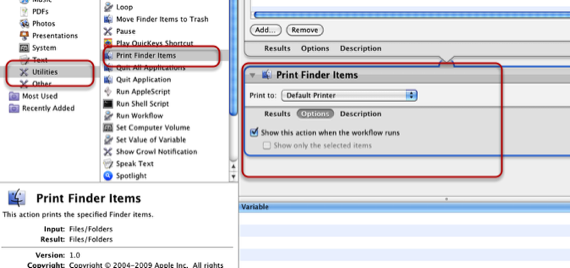
4. Τώρα σώστε τη ροή εργασίας ως εφαρμογή, και είστε καλά να πάτε. Όταν κάνετε κλικ στην αποθηκευμένη εφαρμογή, θα εκτυπωθεί αυτόματα το έγγραφο.
Δημιουργία εικόνων μικρογραφίας
Αυτή η ενέργεια θα δημιουργήσει ένα αντίγραφο μικρογραφίας ενός αρχείου εικόνας.
1. Ξεκινήστε μια νέα ροή εργασίας του Automator, αλλά αυτή τη φορά ας επιλέξουμε το πρότυπο υπηρεσίας.

2. Στο επάνω μέρος του παραθύρου ροής εργασίας, επιλέξτε "Αρχεία εικόνας" από το αριστερό αναπτυσσόμενο μενού.

3. Κάντε κλικ στην επιλογή Φωτογραφία στη βιβλιοθήκη Ενέργειες και, στη συνέχεια, επιλέξτε και σύρετε την ενέργεια "Δημιουργία μικρογραφιών" στο παράθυρο ροής εργασίας. Και πάλι, μπορείτε επίσης να κάνετε κλικ στο "Εμφάνιση αυτής της ενέργειας όταν εκτελείται η ροή εργασίας", εάν θέλετε να αλλάξετε τις ρυθμίσεις πριν δημιουργηθεί η μικρογραφία.
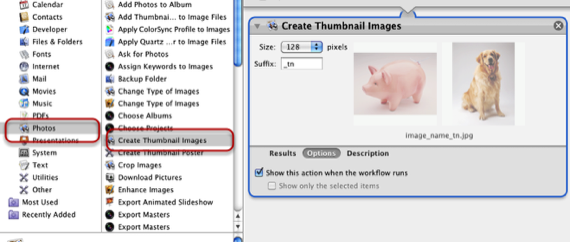
4. Τέλος αποθηκεύστε τη ροή εργασίας. Ονομάστε κάτι όπως "Μικρογραφία εικόνας". Θα αποθηκευτεί ως στοιχείο υπηρεσιών.

Τώρα, όταν κάνετε δεξί κλικ ή κάντε κλικ στο εικονίδιο, μπορείτε να επιλέξετε Εικόνα μικρογραφίας στο μενού συνθέσεων της υπηρεσίας. η ενέργεια θα εκτελεστεί, δημιουργώντας ένα αντίγραφο αντίγραφου της επιλεγμένης εικόνας.

Ενημερώστε μας αν αντιμετωπίζετε προβλήματα με αυτές τις ροές εργασίας. Επίσης, ενημερώστε μας για τις ροές εργασίας του Automator που έχετε δημιουργήσει.
Ο Μπακάρι είναι ελεύθερος συγγραφέας και φωτογράφος. Είναι ένας μακροχρόνιος χρήστης Mac, οπαδός μουσικής τζαζ και οικογενειακός άνθρωπος.


